如何救援遭 Qlocker 加密的檔案
自事件發生以來,全球的 QNAP 技術支援同仁持續積極協助受影響用戶從 NAS 中清除 Qlocker,並嘗試以多種不同手法恢復遭加密的檔案。經研究後,我們已開發出 QRescue 這個工具,能嘗試從受影響 QNAP NAS 中救援被刪除的使用者資料。
若您
- 受 Qlocker 事件的影響,
- 無法找到加密金鑰,且
- 尚未支付贖金,
請您切勿支付贖金,並儘速聯繫 QNAP 技術服務單位 (https://service.qnap.com/)。我們可嘗試恢復您 QNAP NAS 中遭到加密的檔案。為了確認檔案救援程序的完整,我們的工程師可能需要較長的時間處理每一位使用者的需求,因此您亦可能須等待較久,才能獲得技術服務,敬請耐心等候。為了盡可能取回更多檔案,在進行檔案救援前,切勿在 QNAP NAS 上刪改或新增檔案,避免原有存放資料的區域遭到覆寫。
若您為具備進階操作能力的使用者,您亦可參考下列說明,自行操作您的 QNAP NAS 來嘗試恢復遭到加密的檔案。
使用 QRescue 的前提
若您希望透過 QRescue (QNAP 的 Qlocker 事件檔案救援工具) 嘗試取回遭到加密的檔案,必須符合下列狀態:
- 您受到 Qlocker 事件的影響,
- 加密產生的 .7z 檔案仍然完好 (未遭刪改),
- 存放原始檔案的磁碟空間未被其他資料覆寫,
- 準備一個可用空間足夠的外接硬碟,且
- 您同意並接受 QNAP 此次提供資料救援特殊服務的相關條款 (參閱下方)。
您準備的外接硬碟容量應大於您 QNAP NAS 所存資料的大小總和。在救援過程中,此外接硬碟必須格式化為 ext4 檔案系統,這一步驟會刪除此外接硬碟上的所有資料。因此,請務必事先妥善備份此外接硬碟內原已儲存的資料,或使用全新的空白外接硬碟。
如何聯繫 QNAP 技術支援單位取得協助
- 打開您慣用的網頁瀏覽器,前往 https://service.qnap.com/
- 點選「立即登入」,登入您的 QNAP 帳戶。
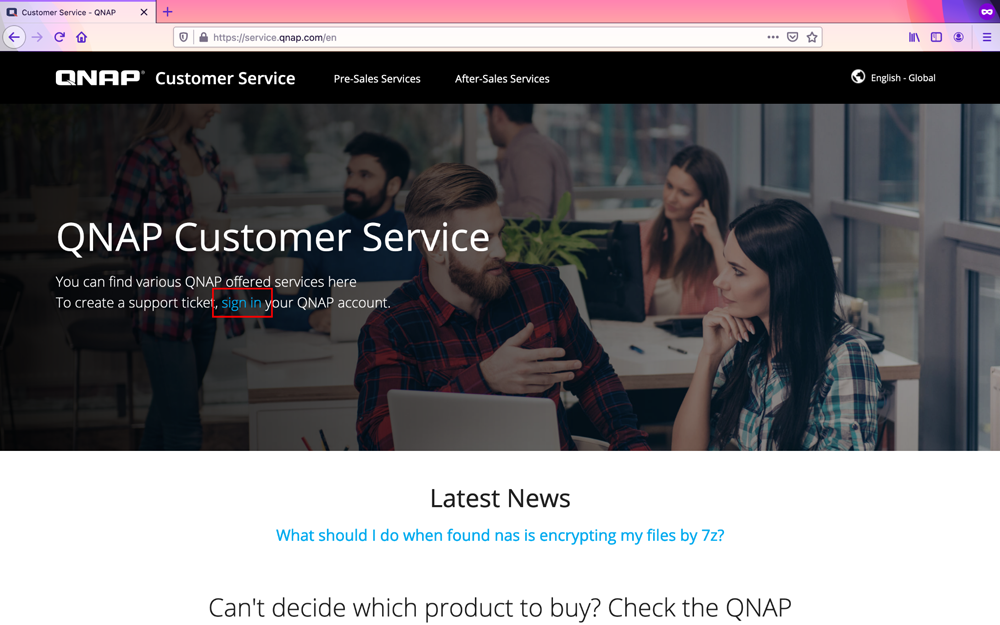
- 輸入您的 QNAP ID 電子信箱/手機號碼及密碼,接著點選「登入」。
若您沒有 QNAP ID,請點選「立即註冊」,來建立一個新的 QNAP ID。
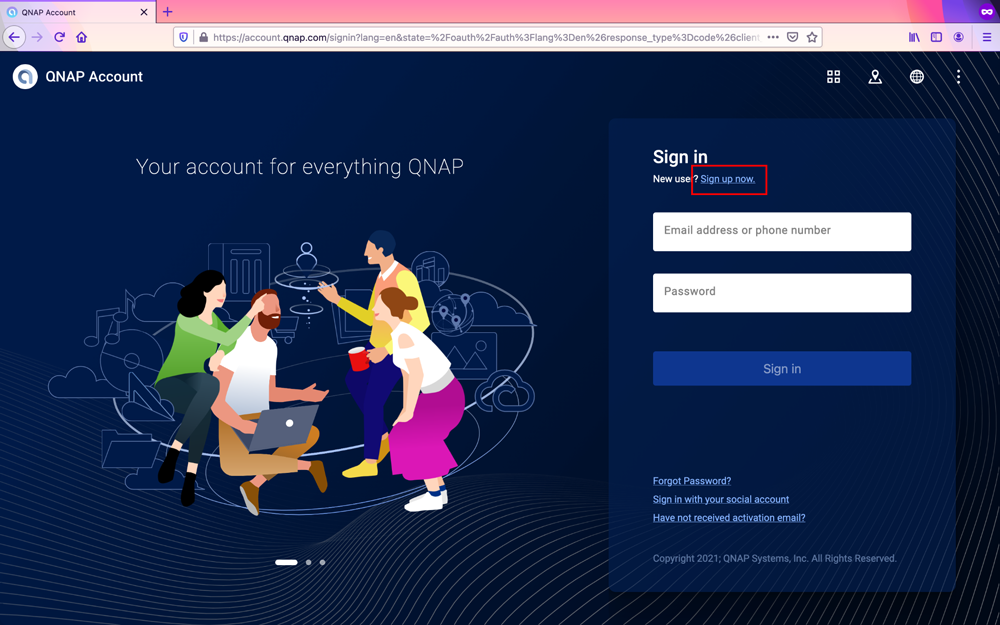
- 點選頁面最上方的「支援」。
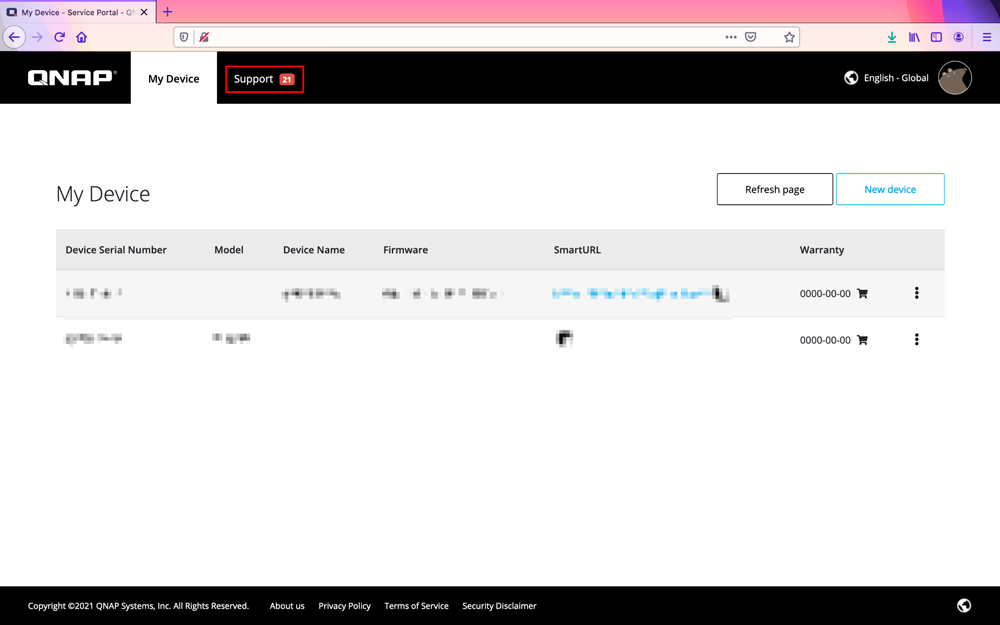
- 向下捲動頁面,並點選「Create Qlocker Support Ticket」。
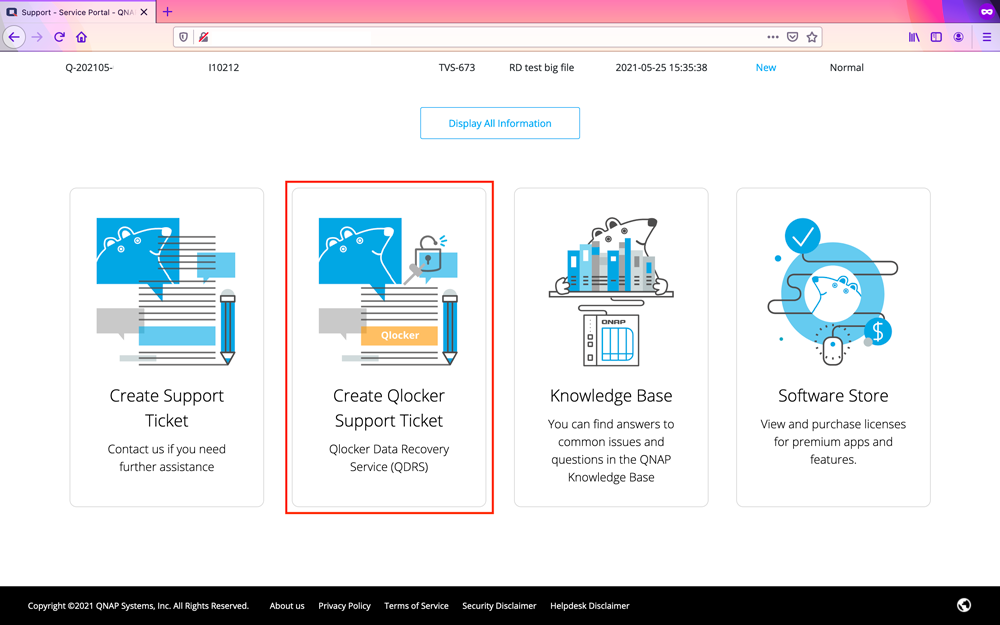
- 依照畫面上的說明填寫表單,並在完成後,點選頁面最下方的「Send Message」按鈕送出需求表單。
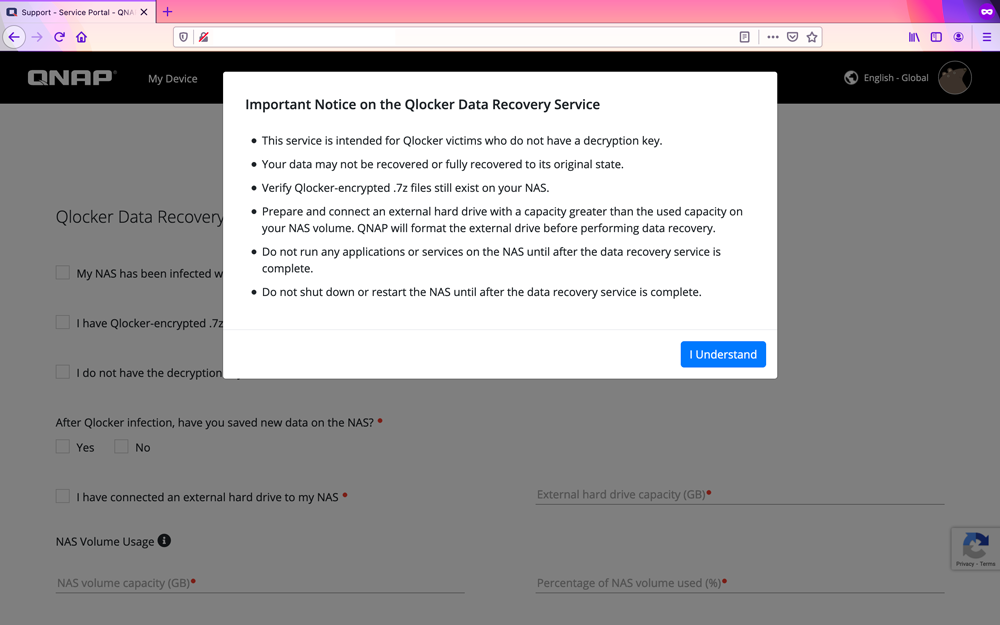
QRescue 操作說明 (適用於進階使用者)
致謝
我們在此對下列開發者由衷表達謝意,感謝他們在 QNAP 應變 Qlocker 事件及開發相關檔案救援工具時所提供的大力協助:
Christophe Grenier:PhotoRec 的作者 (https://www.cgsecurity.org/wiki/PhotoRec)
flavomiano (來自 Bleeping Computer 論壇):filerestore 的作者
QNAP 提供資料救援特殊服務的相關條款
當您下載並安裝 QRescue 資料救援 App 時,即代表您同意下述之 QNAP 提供資料救援特殊服務的相關條款:
因各種因素與 QNAP 的 Qlocker 事件有關的數據回復輔助服務的結果可能會有所不同。您的數據資料可能無法完全回復到原來的狀態。QNAP 不保證數據資料回復服務的結果。在開始任何數據資料回復服務之前,必須滿足 QNAP 對回復輔助服務所要求的先決條件,包括但不限於所需的必要備份存儲空間。為了從 QNAP 獲得數據回復幫助將需要同意使用指定的遠端支援工具。這類數據回復支援服務不構成 QNAP 對任何法律責任之承認。